Electronplayerを使用してLinuxデスクトップでNetflixを視聴する方法
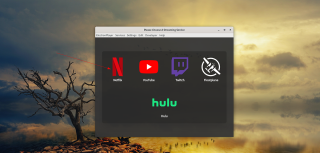
LinuxデスクトップでNetflixを視聴するためのElectronplayerのインストール方法と設定手順を詳しく解説します。
Linuxユーザーの場合、Netflixにアクセスするには、Google Chromeをインストールする必要があります。しかし、Googleは新しいユーザーがLinuxにブラウザを簡単にインストールできるようにはしていません。多くのLinuxオペレーティングシステムが提供するオープンソースの代替手段は、Netflixなどのプロプライエタリビデオサービスをサポートしていないため、LinuxでのNetflixの再生は時々イライラすることがあります。
そこで、ElectronPlayerと呼ばれるアプリを使って、Linux上で簡単にNetflixへアクセスする方法をご紹介します。Electronフレームワークを使用して、使いやすいNetflixプレーヤーを提供します。このガイドでは、ElectronPlayerのインストールと使用方法を詳しく説明します。
注:ElectronPlayerを使用してLinuxでNetflixをストリーミングするには、Netflixサービスの有料サブスクリプションが必要です。アカウントを設定するには、こちらからNetflixの公式サイトにアクセスしてください。
ElectronPlayerは、Arch Linux AUR、Snapパッケージ、およびAppImageを介してLinuxにインストールできます。以下の手順に従って、適切な方法でインストールしてください。
ElectronPlayerをAUR経由で動作させるには、まず「Base-devel」と「Git」パッケージをインストールします。
sudo pacman -S base-devel git
次に、Trizen AURヘルパーアプリケーションをインストールします。
git clone https://aur.archlinux.org/trizen.git cd trizen makepkg -sri
Trizen AURヘルパーアプリケーションをセットアップした後、以下のコマンドでElectronPlayerをインストールします。
trizen -S electronplayer
Snapdランタイムを使用している場合、以下のコマンドでSnapパッケージを介してElectronPlayerをインストールできます。
sudo snap install electronplayer
注:Linux PCでSnapの設定がわからない場合は、Snapの設定方法についてのガイドを参照してください。
アプリをSnapsなしで使用したい場合は、ダウンロード可能なAppImageファイルも用意されています。
wget https://github.com/oscartbeaumont/ElectronPlayer/releases/download/v2.0.4/electronplayer-2.0.4.AppImage
ダウンロードが完了したら。以下のコマンドでAppImageを実行します。
chmod +x ~/AppImages/electronplayer-*.AppImage ~/AppImages/electronplayer-*.AppImage
ElectronPlayerを開くには、デスクトップのアプリメニューの「マルチメディア」セクションを探します。見つからない場合は、Alt + F2を押し、以下のコマンドを入力してEnterキーを押します。
electronplayer
アプリケーションが開いたら、ポップアップ画面で「Netflix」を選択します。Netflixのロゴをクリックして、ストリーミングモードへアクセスします。
次に、Netflixのログイン情報を入力して「サインイン」ボタンをクリックします。Netflixインターフェースで視聴したいものを選択してください。Netflixを終了するには、ウィンドウを閉じるか、Ctrl + Hでメニューに戻ります。
ElectronPlayerは、Netflixの他にYouTubeやTwitch、Floatplaneなどのストリーミングサービスもサポートしています。
アプリでYouTubeへアクセスするには、Ctrl + Hを押してメインメニューを開き、「YouTube」アイコンを選択します。
お気に入りのゲームストリーマーを見たいときは、Ctrl + Hを押し、Twitchのロゴをクリックして視聴します。
Floatplaneクリエーターを視聴するには、Ctrl + Hを押し、アプリのFPロゴをクリックします。
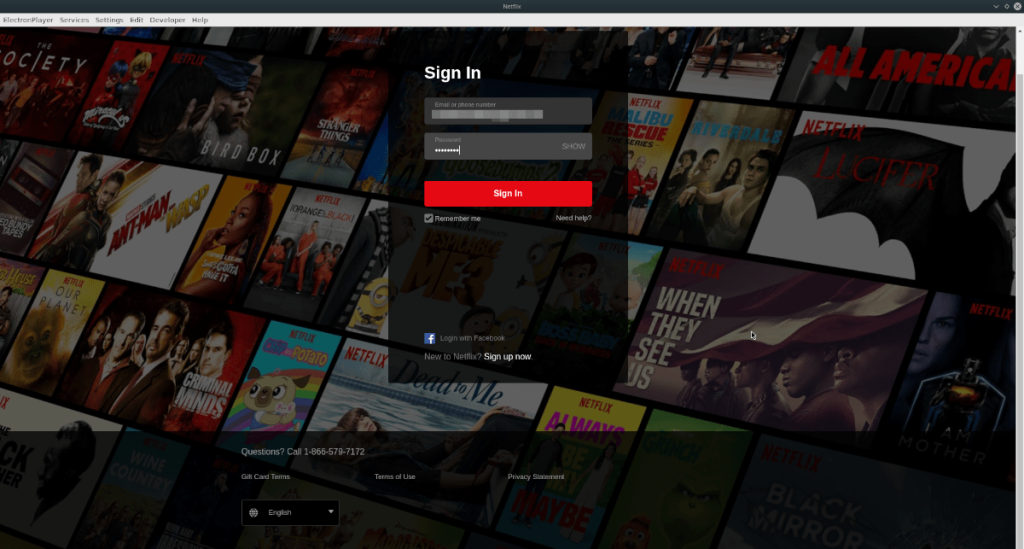
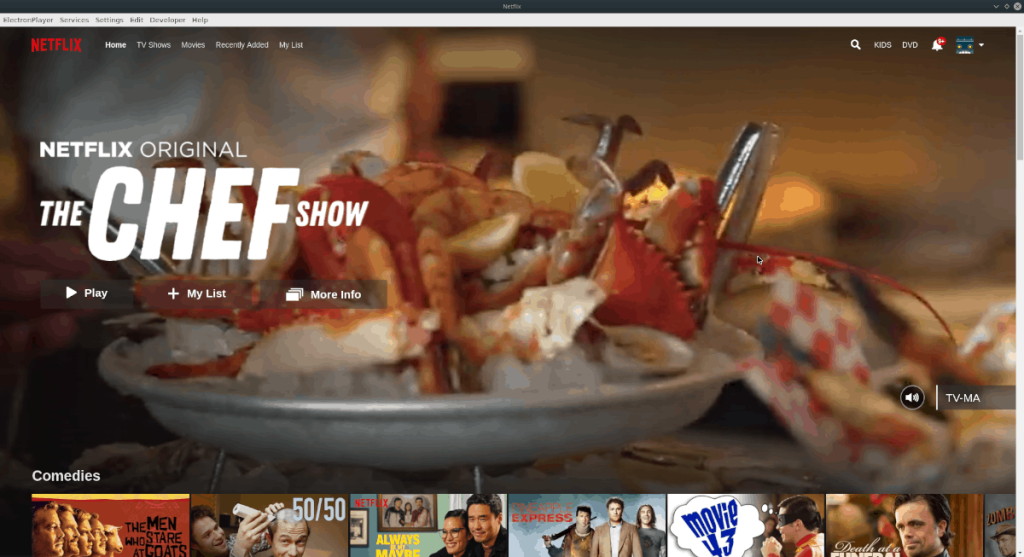
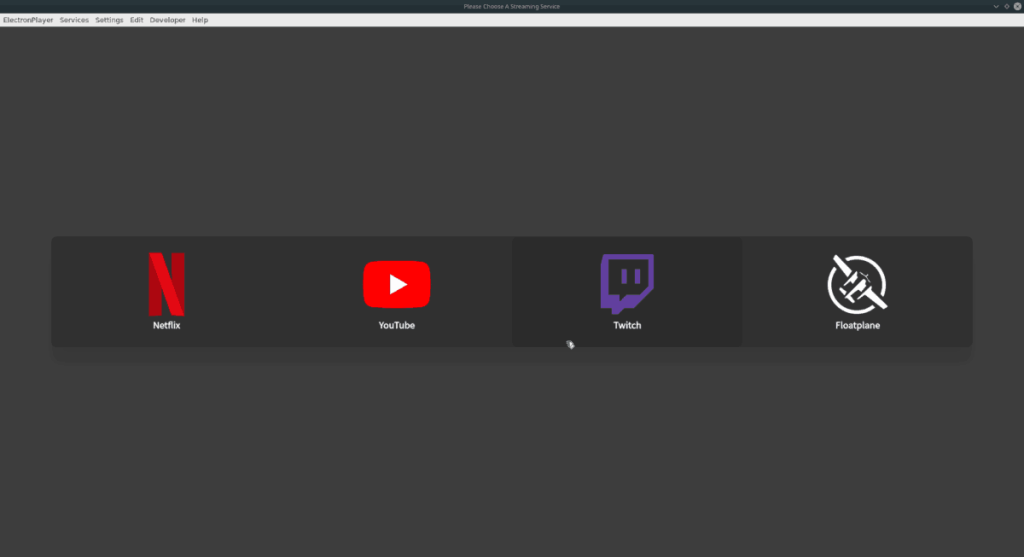
LinuxデスクトップでNetflixを視聴するためのElectronplayerのインストール方法と設定手順を詳しく解説します。
Linuxデスクトップ環境でHuluを楽しみたい方へ、ElectronPlayerのインストールから視聴までの手順を詳しく解説します。
KontrolPackを使えば、ネットワーク内のコンピューターを簡単に制御できます。異なるオペレーティングシステムで稼働しているコンピューターを簡単に接続・管理できます。
繰り返しのタスクを自動で実行したいですか?手動でボタンを何度もクリックする代わりに、アプリケーションが
iDownloadeは、BBCのiPlayerサービスからDRMフリーのコンテンツをダウンロードできるクロスプラットフォームツールです。.mov形式の動画もダウンロードできます。
Outlook 2010の機能についてはこれまで詳細に取り上げてきましたが、2010年6月までにリリースされないため、Thunderbird 3について見ていきましょう。
たまには休憩も必要です。面白いゲームを探しているなら、Flight Gearを試してみてください。無料のマルチプラットフォームオープンソースゲームです。
MP3 Diagsは、音楽オーディオコレクションの問題を解決するための究極のツールです。mp3ファイルに適切なタグを付けたり、アルバムカバーアートを追加したり、VBRを修正したりできます。
Google Waveと同様に、Google Voiceも世界中で大きな話題を呼んでいます。Googleはコミュニケーション方法を変えることを目指しており、
Flickrユーザーが高画質で写真をダウンロードできるツールはたくさんありますが、Flickrのお気に入りをダウンロードする方法はありますか?最近、
サンプリングとは何でしょうか?Wikipediaによると、「サンプリングとは、一つの録音から一部、つまりサンプルを取り出し、それを楽器や音楽として再利用する行為です。
Googleサイトは、Googleのサーバー上でウェブサイトをホストできるGoogleのサービスです。しかし、一つ問題があります。それは、バックアップのための組み込みオプションがないことです。
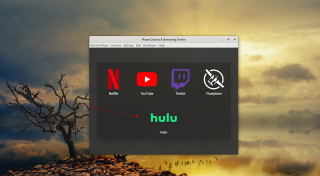




![FlightGear Flight Simulatorを無料でダウンロード[楽しもう] FlightGear Flight Simulatorを無料でダウンロード[楽しもう]](https://tips.webtech360.com/resources8/r252/image-7634-0829093738400.jpg)





よしの -
この方法を見つけたことで、大好きなドラマがまた見られるようになった!ありがとう
マリコ -
私もこのプレイヤーを使っていますが、時々バグが出ることがあります。みんなはどうですか
じゅん -
ElectronPlayerのインストール手順も詳しく教えてほしいです。いい記事でした
山田 太郎 -
ElectronPlayerの使い方がとても分かりやすく説明されていますね!これでLinuxでNetflixを楽しむことができそうです
ゆうた0215 -
ElectronPlayerって便利ですね!でも、他にお勧めのプレイヤーはありますか?
たかし。 -
これを参考にしてNetflixを見始めてみましたが、動作がスムーズで驚きました!感謝です。
ゆり -
すごく簡単な手順で助かりました!これで家で映画を楽しめます。ありがとう
ゆう -
私もこの方法でNetflixを楽しみます。みんなもやればいいのに!
しんじ -
素晴らしい記事ですね!Linuxではいろいろと難しいことが多いですが、Netflixが楽しめるのはいいですね
あかりちゃん -
実際に試してみたら、すごく簡単でした!すごく感謝しています。これでテレビでもNetflixが楽しめます。
Kaoru -
私も早速試してみます!最近Linuxの環境を整えたところなので、Netflixが見れるのは嬉しいです
まさる -
記事のおかげで、Linuxでも楽にNetflixが視聴できるようになりました。この情報はぜひシェアしたいですね
リサ -
この方法のおかげでようやくNetflixをLinuxでも楽しむことができるようになりました!心から感謝しています
しまふくろう -
Netflixを見るための新しい方法を見つけられて、こんなに嬉しいことはないです
しおり -
素晴らしい解決策ですね!これでやっと映画館に行かずに楽しむことができます
ムク -
このプレイヤーに関する詳しいレビューなどがあれば、もっと知りたいです
わかば -
この情報は本当に素晴らしいですね!もっと多くの人に知ってもらいたいです
あかね -
これ、ほんとに役立ちます!他にLinuxで楽しめるアプリも教えてくれたら嬉しいな。
ダイチ -
LinuxでのNetflixの再生がこんなに簡単だなんて知りませんでした。使ってみようと思います!
佐藤 花子 -
この情報は本当に助かります!Linuxユーザーとして、Netflixを見るのに苦労していました。ありがとうございます
りょうすけ -
このプレイヤーを使っている間に不具合が出たことある人いますか?どう対処すればいい
にゃんこ大好き -
本当に便利な方法ですね!今まで他の手段を探していたので、ここに辿り着けてよかったです
さくら -
ElectronPlayerに関して、もう少し詳しい使い方を知りたいです。ドキュメントなどあれば教えてください
たけし -
LinuxでのNetflix視聴ができるとは驚きました!友人にも共有します
ひなた -
自分もLinux環境でNetflixを見たくて探していました!これでやっと楽しめそうです
ちえみ -
これを使えば、Linuxでもストリーミングがストレスフリーになると思います。いい情報をありがとう
こはる -
これを読む前は、Linuxではほとんどのストリーミングが無理だと思っていました。本当に良い発見でした!
ひろき -
Linuxを使っている友達にこの情報を教えてあげたいです。素晴らしい共有ですね!